3dmax的修改面板是max里很重要的一个组成部分,我们需要用修改器对模型进行编辑,改变它的几何形状或者属性等,那么,修改器的排列顺序也很重要,不同的排列顺序会得到不一样的模型效果。下面就用一个简单的例子示范一下。

1、首先打开3dmax9,在标准基本体里选择管状体。画一个半径1为15mm,半径2为10mm,高度为50mm的管状体。高度分段为20.参数仅供参考。
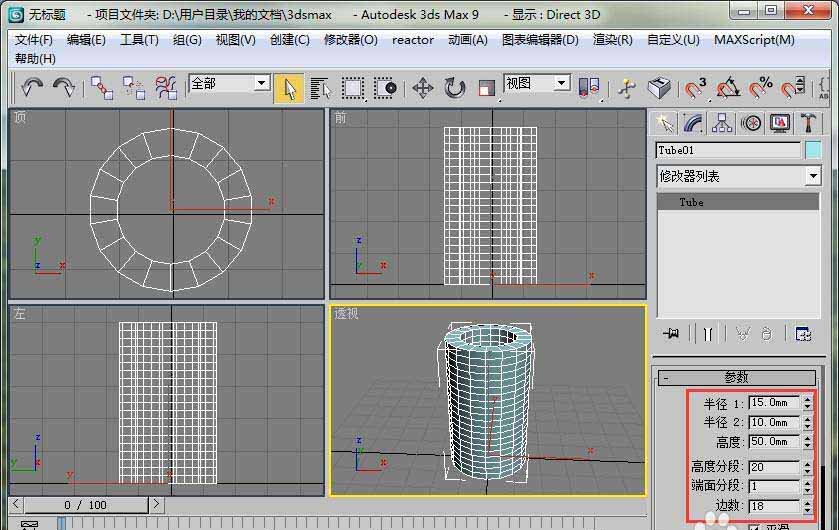
2、选择管状体,在修改面板中选择扭曲修改器。
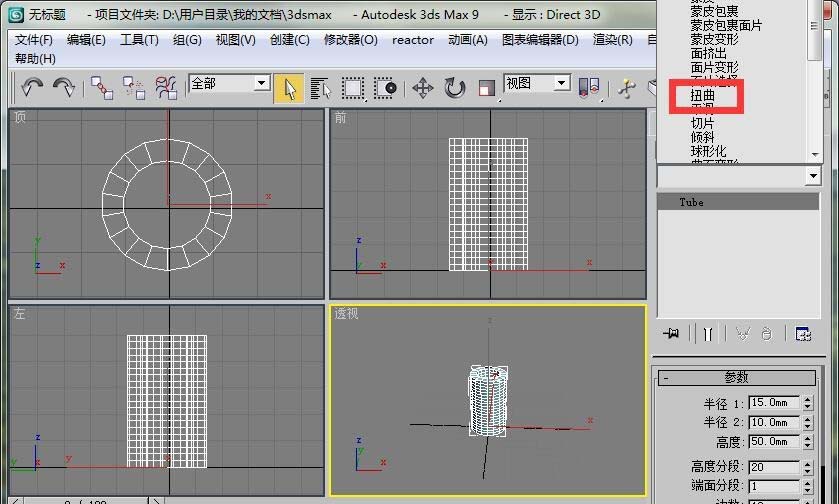
3、打开扭曲修改器卷展栏,设置扭曲角度为360度。这时管状体已经发生了扭曲变形。
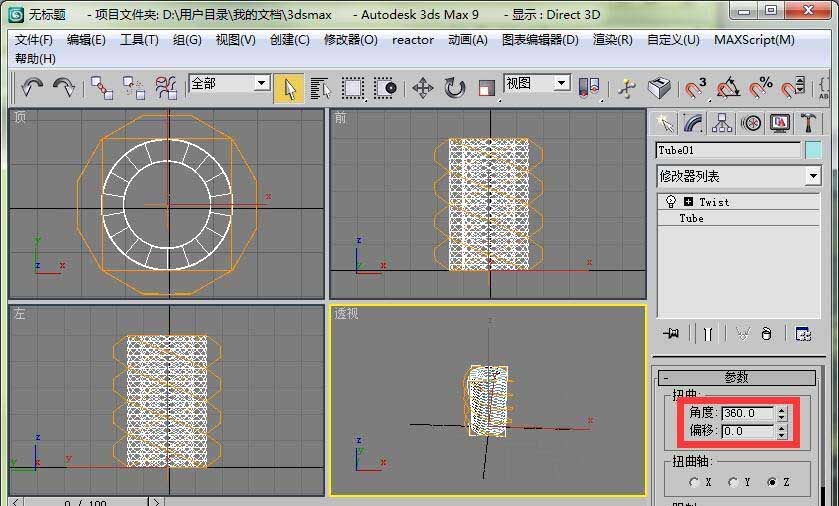
4、然后再添加弯曲修改器。
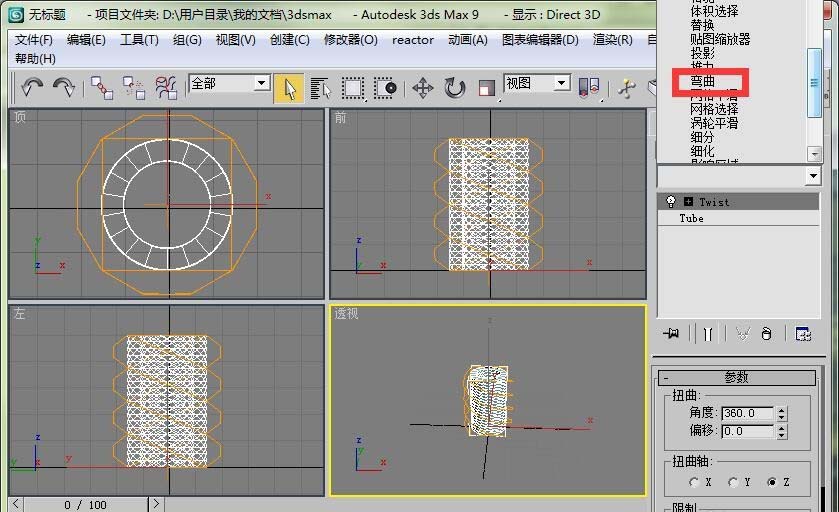
5、打开弯曲修改器卷展栏,设置弯曲角度为90度。这时管状体发生了很自然的弯曲。
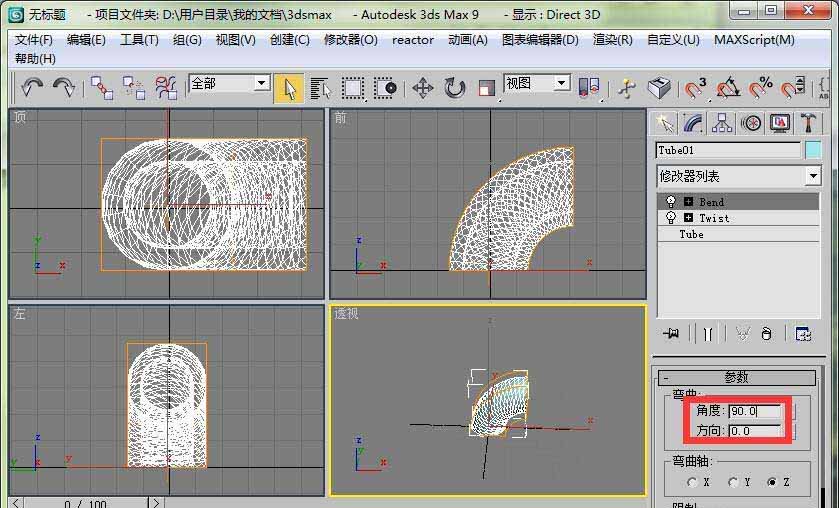
6、这样我们得到的类似于水管弯曲处的效果。
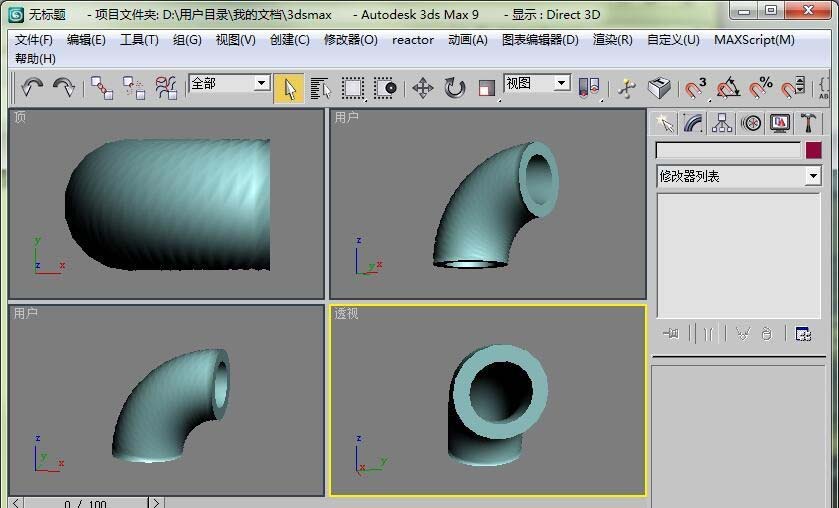
7、现在我们把修改器顺序变一下。先添加弯曲修改器。设置弯曲角度为90度。能得到一个类似的效果,但是没有扭曲效果。
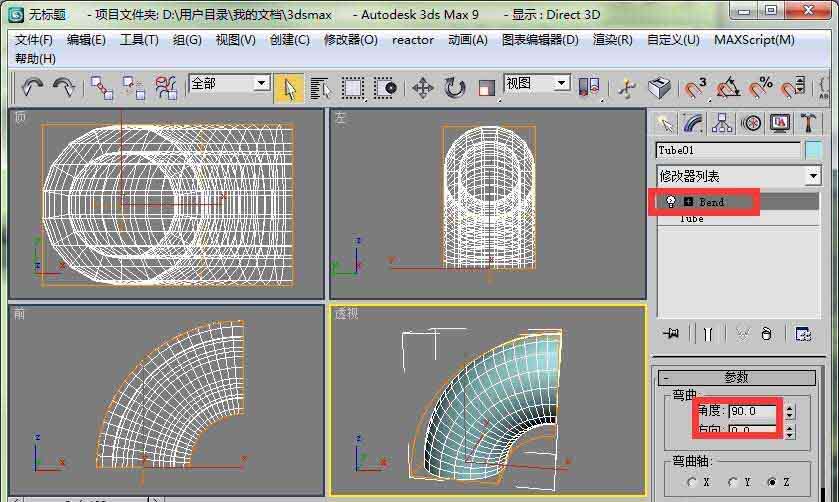
8、现在添加一个扭曲的效果。设置扭曲角度为360度。
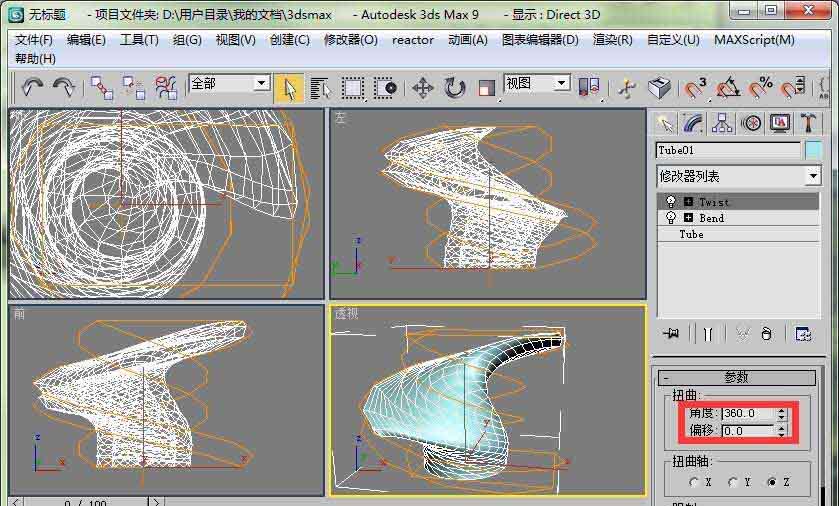
9、到这里可以发现,顺序相反,得到的物体效果完全不一样。所以在处理某个物体的效果时,一定要想好先操作什么。
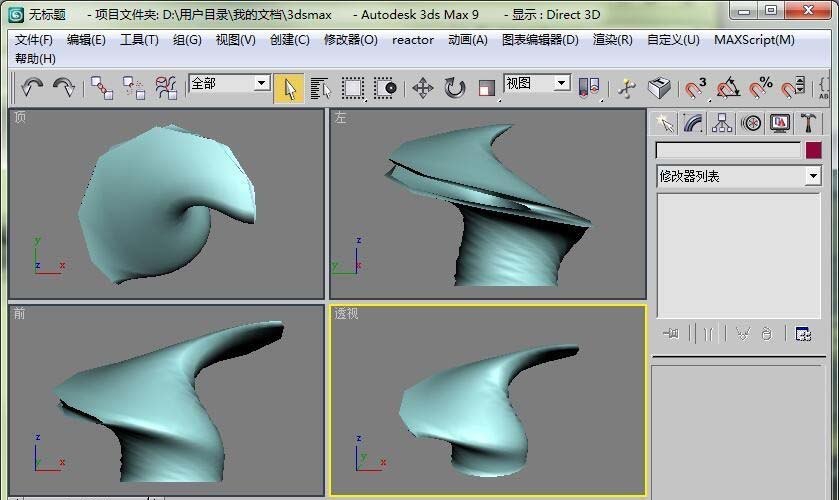
10、关于调整修改器位置,也可以通过鼠标拖拽完成。用鼠标左键单击需要拖动的修改器,下方出现一条蓝色的线就可以移动了。
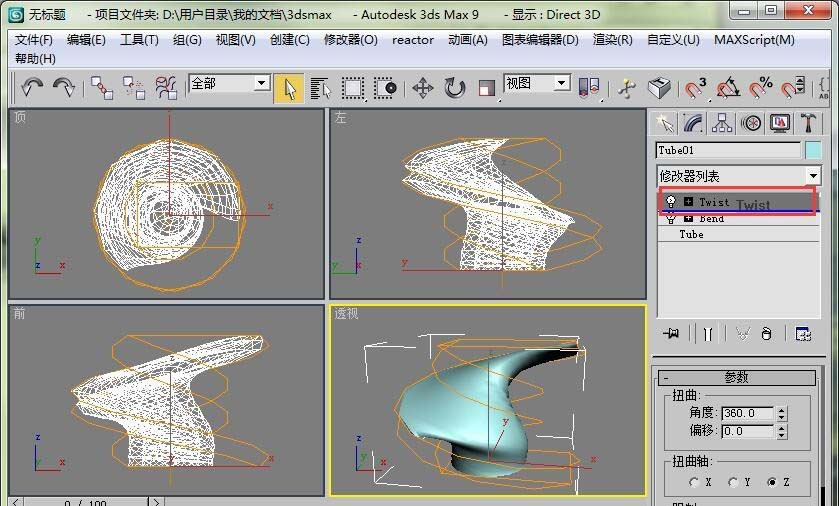
11、然后拖拽到想要放的位置上。调整后物体的效果也发生了变化。
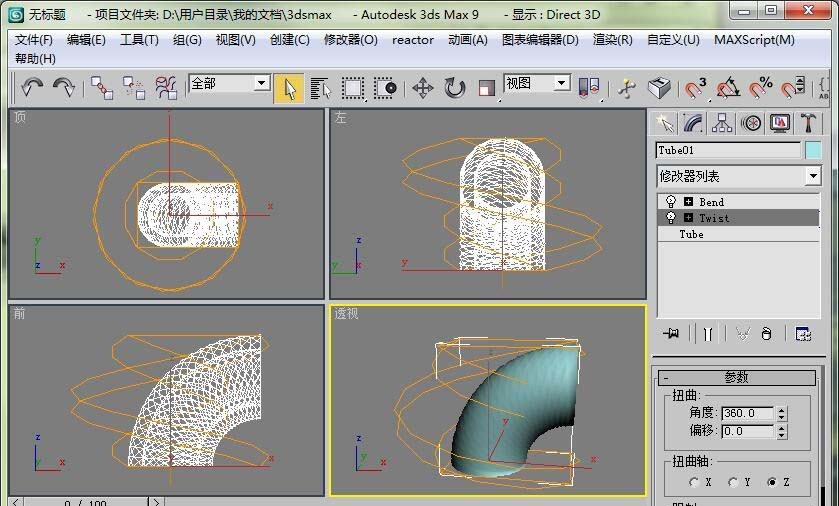
相关推荐:
3DMAX2014中怎么调VR3.0渲染器?
3dmax中Vray渲染器怎么保存渲染参数?
3dmax弯曲修改器在哪? 3dmax弯曲修改器的使用方法
新闻热点
疑难解答